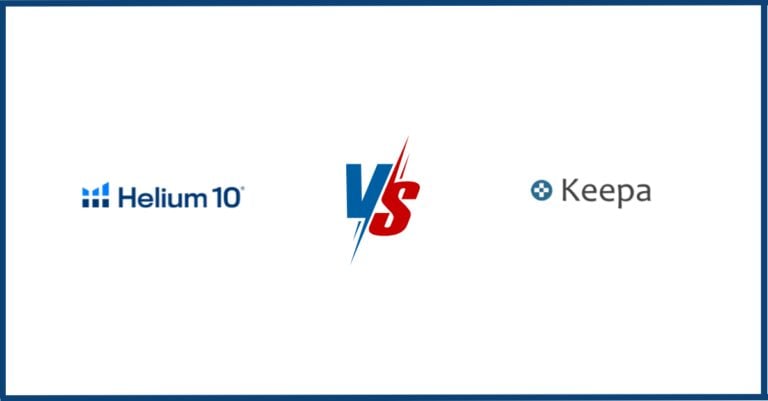La differenza tra i venditori che guadagnano davvero e quelli che perdono soldi su Amazon? Una ricerca intelligente sui prodotti. Ed è qui che entra in gioco Helium 10 Chrome Extension. Questo tool vi permette di analizzare i dati di Amazon e vi mostra esattamente ciò che dovete sapere: margini di profitto, vendite dei concorrenti, potenziale di nicchia. Tutto direttamente sulla pagina.
Sia che stiate affrontando la vostra prima sessione di ricerca sui prodotti, sia che lo facciate da anni, avete bisogno di dati. Non di ipotesi. Non “questo sembra popolare”. Numeri reali. La Chrome Extension di Helium 10 ve li fornisce. Passate il mouse su un prodotto, e boom: un’analisi istantanea di tutto ciò che conta. Velocità di vendita, numero di recensioni, stime dei ricavi.
In questo articolo vi mostreremo come installare la Chrome Extension di Helium 10 e quali funzioni potete utilizzare con questo tool. Se volete provarlo, date un’occhiata al il piano gratuito di Helium 10 oppure iscrivetevi con uno dei nostri sconti Helium 10:
-

Trova i prodotti vincenti con Helium 10
Ottenere il 20% di sconto per 6 mesi →
Come installare l’Extension per Chrome Helium 10
Per configurare la Chrome Extension di Helium 10 ci vogliono circa due minuti. Forse tre se siete lenti. Basta cercare Helium 10 Chrome Extension nel Chrome Web Store:

Quindi, fare clic su Aggiungi e Chrome lo installerà:

Boom, la piccola icona di Helium 10 appare nella barra degli strumenti.

È necessario effettuare l’accesso. Non avete un account? Quello gratuito funziona bene per iniziare. Potete registrarvi gratuitamente qui. E qui viene il bello. È ora possibile consultare i dati dettagliati di qualsiasi prodotto su Amazon:

Suggerimento rapido: Appuntate l’icona dell’Extension sulla barra degli strumenti. Fate clic con il tasto destro del mouse e cliccate su “Appunta”. Una volta abituati, farete clic su questo oggetto 50 volte al giorno. Seppellirla nel menu delle estensioni è semplicemente fastidioso.
Caratteristiche di Helium 10 Chrome Extension
Innanzitutto, supponiamo che abbiate in mente dei parametri specifici per un prodotto. Dovete trovare prodotti da vendere su Amazon che siano ricercati da molte persone e che non siano molto competitivi. Se ci sono già migliaia di venditori per un prodotto, non sarebbe una buona idea vendere lo stesso prodotto. Quindi, ad esempio, i seguenti parametri potrebbero essere una buona idea per iniziare la ricerca:
- Fatturato minimo di 5000 dollari
- Recensioni massime di 50
- Massimo prodotti concorrenti del 100
Naturalmente, è possibile limitare ulteriormente la ricerca con diversi criteri come il peso, le tariffe Amazon o il numero di immagini. È possibile trovare prodotti con questi parametri con Helium 10 Black Box. Si tratta di un Tool estremamente prezioso che vi fornisce centinaia di idee di prodotti in pochi secondi. Ecco come si presenta:
Se volete saperne di più sulla ricerca di prodotti, consultate il nostro articolo su cosa vendere su Amazon. Ma per ora torniamo al punto e supponiamo che abbiate già trovato un’idea di prodotto eccellente utilizzando Black Box.
XRay – Ricerca prodotti Amazon
Di recente ho trovato un prodotto molto interessante: un set di sutura chirurgica. Analizziamo la nicchia del set di sutura chirurgica con la Chrome Extension di Helium 10 su Amazon. Per prima cosa, andate su Amazon e inserite “Surgical Suture Set” nella barra di ricerca di Amazon. Ecco cosa vedrete:

A questo punto, fare clic su Extension per Chrome Helium 10 nell’angolo in alto a destra. Ecco cosa si dovrebbe vedere:
A colpo d’occhio, è possibile visualizzare tutti i dati necessari per prendere decisioni informate sul prossimo prodotto Amazon:
- Prezzo
- Tasse
- Vendite
- Tendenze
- Recensioni
- Molti altri…
Super utile.
È inoltre possibile visualizzare i valori medi, fare uno screenshot, aggiungere determinati prodotti alla propria bacheca o esportare l’elenco tramite .csv.
L’estensione Helium 10 Chrome Extension offre altre utili funzioni. Ad esempio, XRay valuta l’elenco di un prodotto in base a vari criteri:

È possibile vedere rapidamente l’andamento di un’inserzione su Amazon. Ecco cosa prende in considerazione l’Extension Chrome Helium 10 per l’analisi:
- Immagini del prodotto
- Testo dell’elenco
- Recensioni e valutazioni
È possibile vedere rapidamente se i vostri concorrenti hanno dedicato molto tempo ed energia alla loro inserzione o meno. XRay suggerisce anche diversi criteri che un brillante Amazon Listing dovrebbe soddisfare.
Analisi delle vendite
È inoltre possibile vedere l’andamento storico della classifica di vendita di Amazon e i dati di vendita storici:
Profitability Calculator
È possibile avviare il Profitability Calculator e calcolare direttamente i costi, il margine e le commissioni di un prodotto. Utilizzando questo Tool, potete vedere come i costi sono correlati al margine e avere una prima impressione se il prodotto vale la pena di essere venduto o meno.
Ricordate: se il vostro margine di profitto è troppo basso, non ha molta importanza quello che fate. Farai fatica a guadagnare abbastanza, forse per sempre. Ecco come si presenta il Profitability Calculator:
In questa schermata è possibile vedere quali valori XRay determina automaticamente per voi. È anche possibile inserire manualmente alcuni valori. Vi chiederete perché ci sono due valori per le spese di magazzinaggio: uno per i mesi da gennaio a settembre e uno per i mesi da ottobre a dicembre.
Questo perché Amazon applica tariffe di stoccaggio diverse per i mesi estivi rispetto a quelli invernali. Qui trovate un articolo dettagliato su tutte le tariffe di Amazon.
Livelli di inventario
Potete spiare i livelli di inventario dei vostri concorrenti. Basta andare su un prodotto su Amazon e controllare i livelli di inventario.
Ecco cosa dovreste vedere:
Recensioni Approfondimenti
Potete scaricare tutte le recensioni Amazon dei vostri concorrenti e filtrarle in base a vari criteri:
- Periodo
- Comportamenti diversi (utile, acquisto verificato, con immagini, con video)
- Valutazioni
Per cosa?
Perché dovete conoscere gli errori più comuni dei vostri concorrenti. Se li conoscete, potete evitarli. Inserite questa strategia nella vostra strategia SEO Amazon complessiva e sarete in grado di superare facilmente i vostri concorrenti.
Cosa succede se l’Extension Helium 10 non funziona?
La Chrome Extension di Helium 10 funziona normalmente alla grande. Tuttavia, quando per qualche motivo non funziona, ecco come risolvere il problema:
1. Aggiornare l’Extension
Sembra ovvio, no? Ma Chrome non sempre aggiorna automaticamente le estensioni. Aprite una nuova scheda e digitate chrome://extension:

Nell’angolo in alto a destra si trova la Modalità sviluppatore. Attivatela:

Quindi, premere il pulsante Aggiorna.

2. Cancellare i cookie
È uno schifo. Dovrete accedere nuovamente ad Amazon, Facebook, alla vostra e-mail… a tutto. Ma i cookie danneggiati distruggono assolutamente la funzionalità di Extension. Prima di tutto, digitate “cookies” nella barra di ricerca:

Fare clic su “Cancella dati di navigazione”:

Quindi, cancellateli tutti:

3. Attivare i cookie
Ecco qualcosa che sfugge alla maggior parte delle persone: Helium 10 ha bisogno di cookie per funzionare. Controllate nuovamente le impostazioni dei cookie. Vai a Cookie:

Quindi, abilitare i cookie di terze parti:

4. Aggiornare Chrome
Quelle notifiche di aggiornamento che Chrome continua a lanciarvi? L’esecuzione di una vecchia versione di Chrome rompe le Extension a destra e a manca. Per risolvere questo problema ci vogliono letteralmente due minuti.
Conclusioni – Helium 10 Chrome Extension
L’Extension per Chrome Helium 10 può aiutarvi enormemente con Ricerca di prodotti Amazon FBA. Permette di visualizzare tutti i dati importanti di un prodotto, necessari per la ricerca del prodotto stesso.
Particolarmente importanti sono i dati relativi allo storico delle vendite, allo storico dei prezzi, alle tariffe di Amazon FBA e il margine di profitto. Inoltre, è possibile utilizzare il calcolatore Amazon FBA per eseguire un calcolo accurato dei costi dei prodotti. Come qualsiasi altro strumento software di Helium 10, è possibile utilizzare gratuitamente la Chrome Extension. Per farlo, è necessario iscriversi qui gratuitamente e poi scaricare la Chrome Extension.
FAQ – Domande frequenti
Per utilizzare l’Extension Chrome Helium 10, è necessario disporre di Google Chrome installato. È possibile scaricare il Tool dal Chrome Store di Google. qui.
Il piano gratuito di Helium 10 include già l’accesso alla Chrome Extension. Ciò significa che per utilizzare la Chrome Extension di Helium 10 non è necessario un abbonamento a pagamento.
Tuttavia, con il piano gratuito, l’uso di Helium 10 Chrome Extension è limitato a 50 utilizzi. Se si desidera utilizzare l’Extension Chrome oltre questo limite, è necessario optare per un piano a pagamento.
Il piano Helium 10 più economico a pagamento parte da 39 dollari al mese. Se si opta per la fatturazione annuale, il prezzo scende a 29 dollari al mese. Potete anche consultare i nostri coupon Helium 10 per ottenere uno sconto su Helium 10.
Al momento, Helium 1o non offre un’estensione per il browser Firefox. È invece possibile utilizzare l’Extension Helium 10 per il browser Chrome.